轻松搞定 Excel 单元格内文字行距调整秘籍
在日常使用 Excel 处理数据和文档时,单元格内文字行距的调整可能会让一些朋友感到困惑,别担心,本文将为您详细介绍如何巧妙调整 Excel 单元格内文字的行距,让您的表格更加美观、清晰。
中心句:在日常使用 Excel 时,调整单元格内文字行距存在困惑。
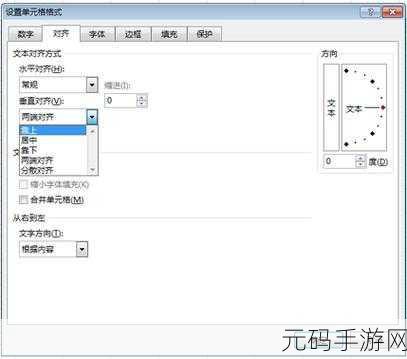
要调整 Excel 单元格内文字行距,我们首先需要明确的是,Excel 本身并没有直接提供像 Word 那样方便的行距调整功能,但这并不意味着无法实现,我们可以通过一些巧妙的方法来达到目的。
中心句:Excel 本身无直接行距调整功能,可通过巧妙方法实现。
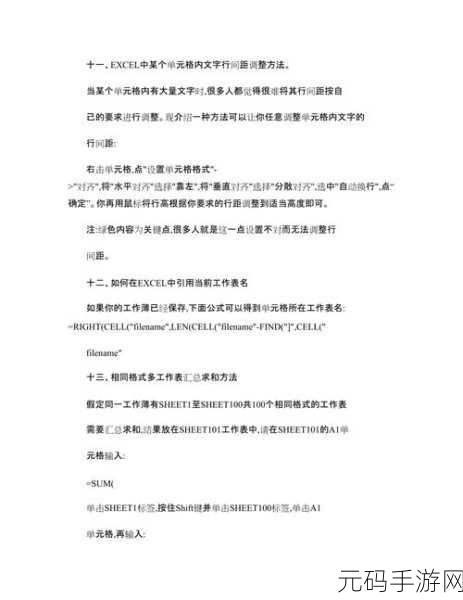
一种常见的方法是利用“自动换行”功能,选中需要调整行距的单元格,然后在“开始”选项卡中找到“对齐方式”,勾选“自动换行”,这样,当文字内容较多时,会自动根据单元格的宽度进行换行,从而在一定程度上间接调整了行距。
中心句:利用“自动换行”功能,可间接调整行距。
另一种方法是通过设置行高来调整,同样选中单元格,然后右键选择“行高”,在弹出的对话框中输入合适的行高数值,行高数值越大,单元格内文字的行距也就越大。
中心句:通过设置行高调整文字行距。
还有一种较为复杂但效果较好的方法,就是利用“文本框”,在“插入”选项卡中选择“文本框”,在单元格内绘制一个合适大小的文本框,然后将文字输入到文本框中,通过调整文本框的属性,如边框、填充等,以及文本框内文字的字体大小和行距,来实现对单元格内文字行距的精准控制。
中心句:利用“文本框”可精准控制单元格内文字行距。
虽然 Excel 单元格内文字行距的调整不像 Word 那么直观和便捷,但通过上述几种方法,您一定能够根据自己的需求,打造出美观、舒适的表格,多尝试、多实践,您会发现 Excel 的更多神奇之处!
参考来源:个人 Excel 使用经验总结









